使用来自 3D 或 2D 几何的投影创建 2D 几何
绘制线、弧、矩形、圆或任何其他 2D 元素时,可以在视区中使用源于 3D 几何的投影线。
绘制 2D 元素时,2D CoPilot 会执行以下操作:
• 将直边 (3D 几何) 投影到平行于直边的活动工作平面上。
◦ 在活动工作平面上,直边投影为蓝色线,顶点则投影为绿色正方形,如下图所示。
◦ 在工作平面上,将直边与工作平面的交点投影为顶点,如下图所示。
• 将圆形边或弧边 (3D 几何) 投影到平行于 (不在同一平面上) 或垂直于圆形边的活动工作平面上。
◦ 在平行工作平面上,圆形边投影为蓝色圆,边的中心投影为蓝色十字。
◦ 在垂直工作平面上,圆形边投影为蓝色线,边的中心投影为绿色十字,顶点投影为正方形或菱形。投影线的端点的形状为菱形。
• 将圆形边的中心投影到与圆形边平行、垂直或相倾斜的活动工作平面上。在倾斜工作平面上,中心投影为十字,圆形边则投影为椭圆,如下图所示。
• 在平行工作平面上,将 2D 样条和 2D 椭圆分别投影为蓝色样条和蓝色椭圆。
• 在垂直工作平面上,将 2D 样条投影为蓝色线。
• 在平行工作平面上,分别将样条边和椭圆形边投影为蓝色样条和蓝色椭圆。
• 以蓝色投影相交曲面所形成的边。下图显示了投影到平行工作平面上的边。
可以将由 3D 几何投影的线和顶点用作绘制 2D 几何的参考。下面的示例说明了如何使用圆形边的投影绘制圆。
要通过 3D 圆形边的中心的投影绘制圆:
1. 单击
Modeling,然后在
绘制组中,单击
 圆
圆旁边的箭头。
2. 单击
 圆心和半径
圆心和半径。
3. 将光标移动到视区中的圆形边上。在活动的平行工作平面上,圆形边投影为蓝色圆,边的中心则投影为十字。
4. 选择工作平面上的交叉十字,然后移动光标绘制圆。
5. 单击

完成操作。
将投影几何更改为构造几何
通过 3D 几何投影的 2D 几何元素为临时元素。可将投影的 2D 几何元素更改为构造几何,然后使用此构造几何创建 2D 几何。
| 可将相交 2D 样条投影到平行工作平面上,然后将投影的几何元素更改为构造几何,如下图所示。 |
要将投影几何更改为构造几何:
• 按空格键或任何其他分配的键并单击选项迷你工具栏 (OMT) 上的

,或者
• 右键单击视区并从上下文菜单中选择
 要构建的 3D 投影
要构建的 3D 投影。
| 要撤消投影几何到构造几何的转换, 1. 单击快速访问工具栏上的  (撤消) 旁的箭头。 2. 单击  撤消一个 撤消一个即移除构造几何。 |
限制
• 投影的 3D 顶点不能转换为构造几何。
• 构造线无法改回投影线。
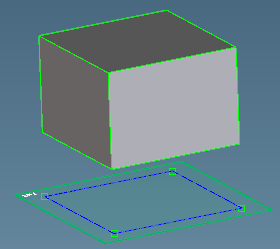
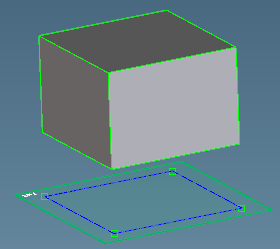
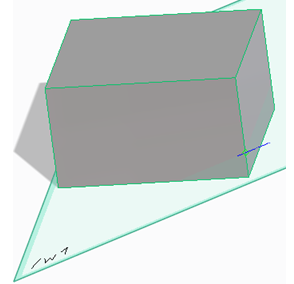
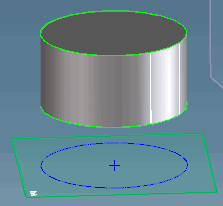
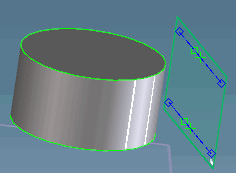
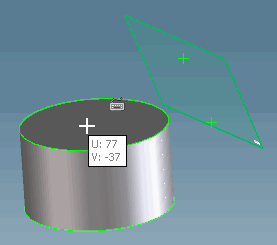
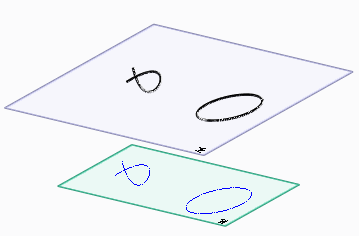
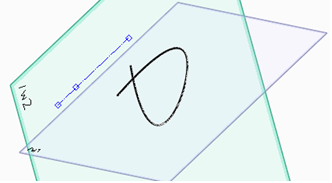
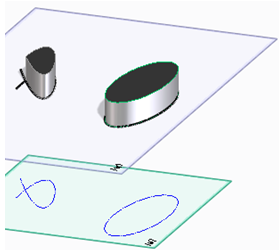
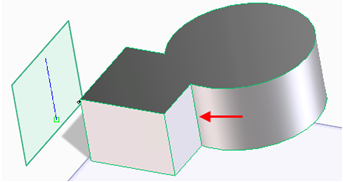
 圆旁边的箭头。
圆旁边的箭头。 圆心和半径。
圆心和半径。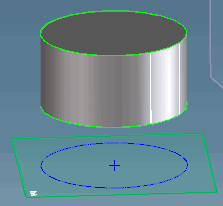
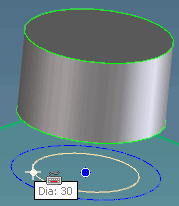
 完成操作。
完成操作。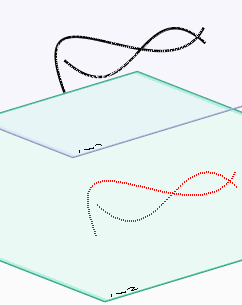
 ,或者
,或者 要构建的 3D 投影。
要构建的 3D 投影。 (撤消) 旁的箭头。
(撤消) 旁的箭头。 撤消一个即移除构造几何。
撤消一个即移除构造几何。